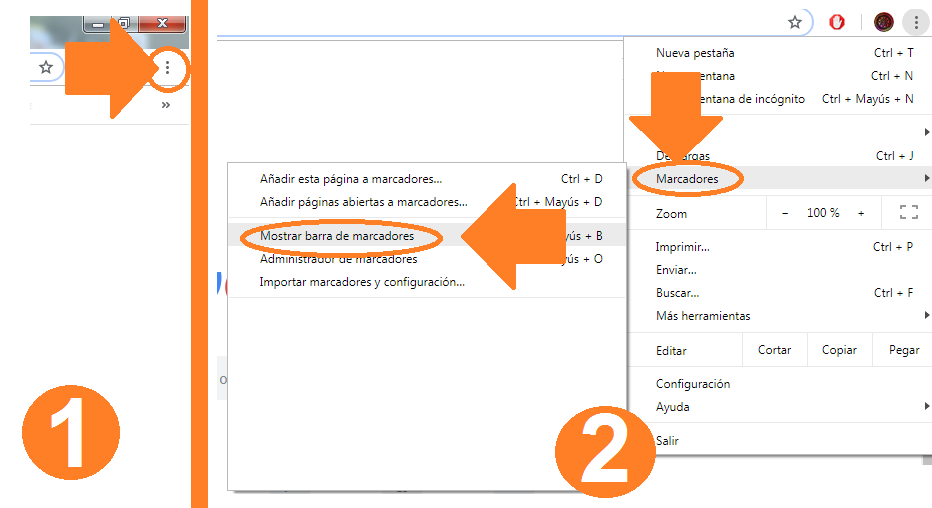¿Quieres tener la opción de poder habilitar la barra de favoritos de manera inmediatae identificar las páginas de la web con las que más te relacionas? Sigue estos pasos aunque también te lo voy a contar mas abajo:
Cómo habilitar barra favoritos Google Chrome
Google Chrome ofrece gran cantidad de opciones de manera tal que puedas personalizar tu barra de búsqueda, en este caso me refiero a la posibilidad de añadir marcadores o favoritos a aquellas páginas web que son de tu total agrado.
La idea es la accesibilidad que puedes lograr de manera inmediata con solo presionar en la barra de marcador del navegador, a continuación encontraras varios opciones para habilitar la barra de favoritos marcadores Google Chrome.
1. Google Chrome mantiene oculta la barra de favoritos y la puedes hacer habilitar para ser visible de una manera muy sencilla, solo necesitas ingresar al icono de menu que se encuentra representado por tres puntos allí selecciona “marcadores” y posteriormente eso te muestra la barra de marcadores.
2. Ahora bien, si quiere hacerlo de manera más directa, puedes apoyarte en el teclado de tu ordenador pulsando de manera simultánea las teclas Ctrl + Shift + B, y ya con solo hacer está habilitada la barra de favoritos.
3. Existe otra opción que incluso te permitirá revisar las carpetas de favoritos y para ello solo debes presionar en Google Chrome el link de “personalizar” que te redirigirá al sub menu “configuración” haces clic allí y posteriormente veras la opción “apariencia” y solo debes seleccionar en “siempre mostrar la barra de favoritos” a partir de este instante cualquier página de la web que desees marcar como favoritos, aparecerá exactamente debajo de la barra de direcciones, esto sucederá en el momento que abras una pestaña nueva.
Elije una de estas opciones y listo, saludos